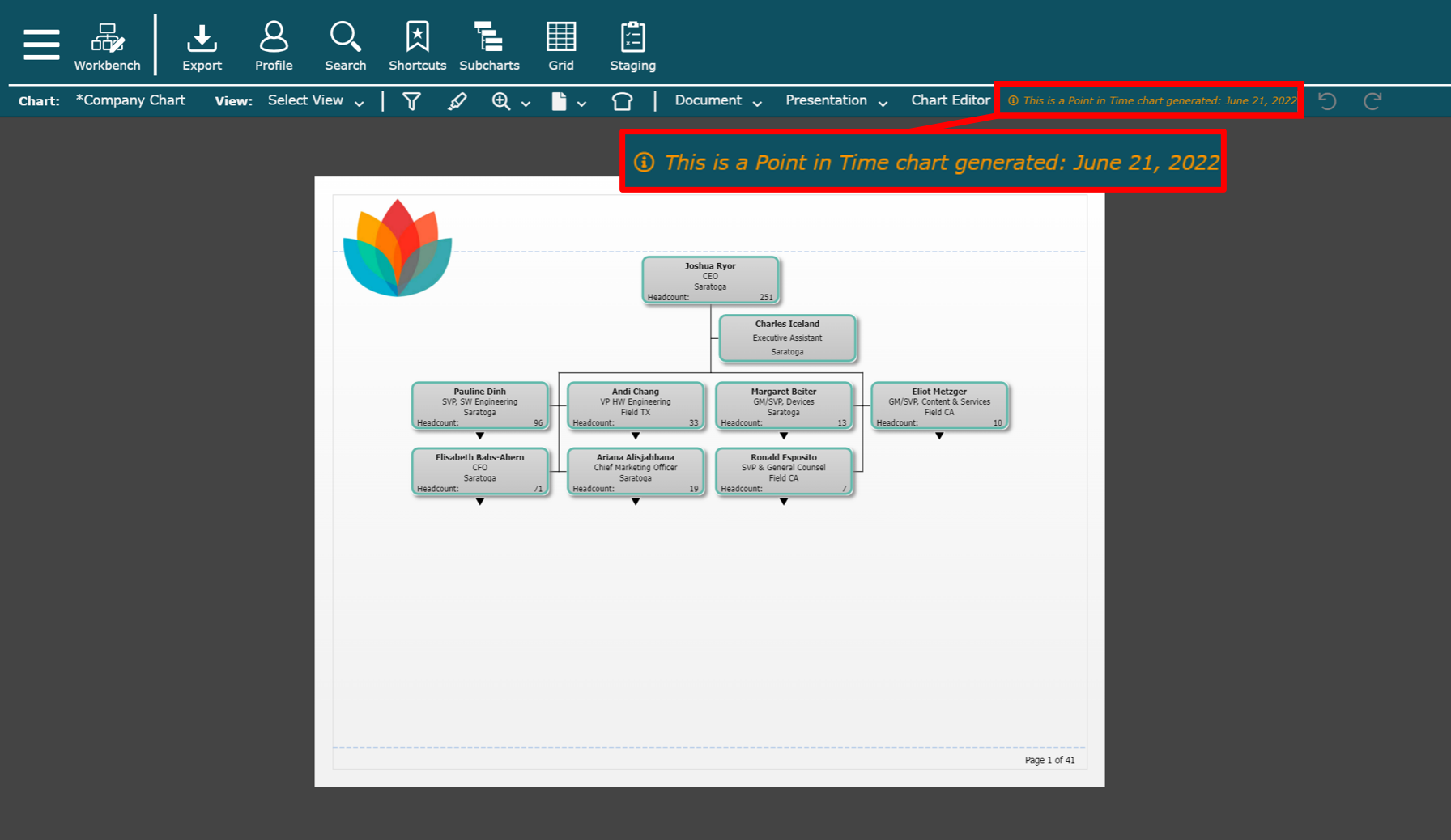Archive
Destinataires
Destinataires :Administrateurs Édition: Entreprise
Aperçu
Archive permet aux administrateurs et aux utilisateurs finaux disposant de l'accès approprié de charger manuellement et automatiquement des organigrammes archivés, qui affichent la structure de votre entreprise à une date précise.
Les organigrammes d'archive sont utiles pour répondre aux exigences réglementaires, légales et d’analyse de l'effectif. Par exemple, aux États-Unis, conformément à la Loi Sarbannes-Oaxley, un auditeur a légalement le droit de demander un organigramme d'entreprise pour d'une date précise.
L'article suivant fournit des informations sur l'accès et le chargement des organigrammes archivés.
Les administrateurs peuvent configurer les paramètres d'archive, notamment la fréquence d'archivage, à partir du menu Réglages organigramme : Archive.
Accéder aux organigrammes archivés
Cliquez sur l'icône Sélecteur de mode dans la barre d'outils, puis sélectionnez l'option Archive dans le menu déroulant.
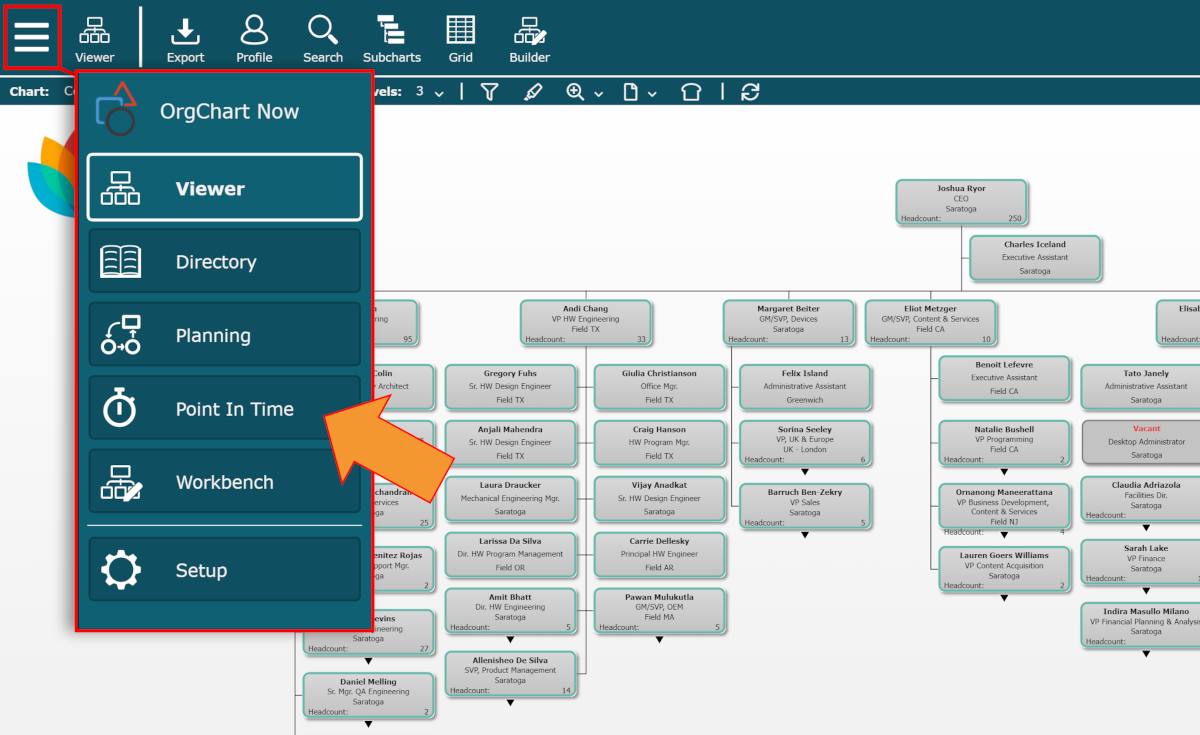
Le panneau Archive contenant tous les organigrammes archivés de votre compte s'affichera.
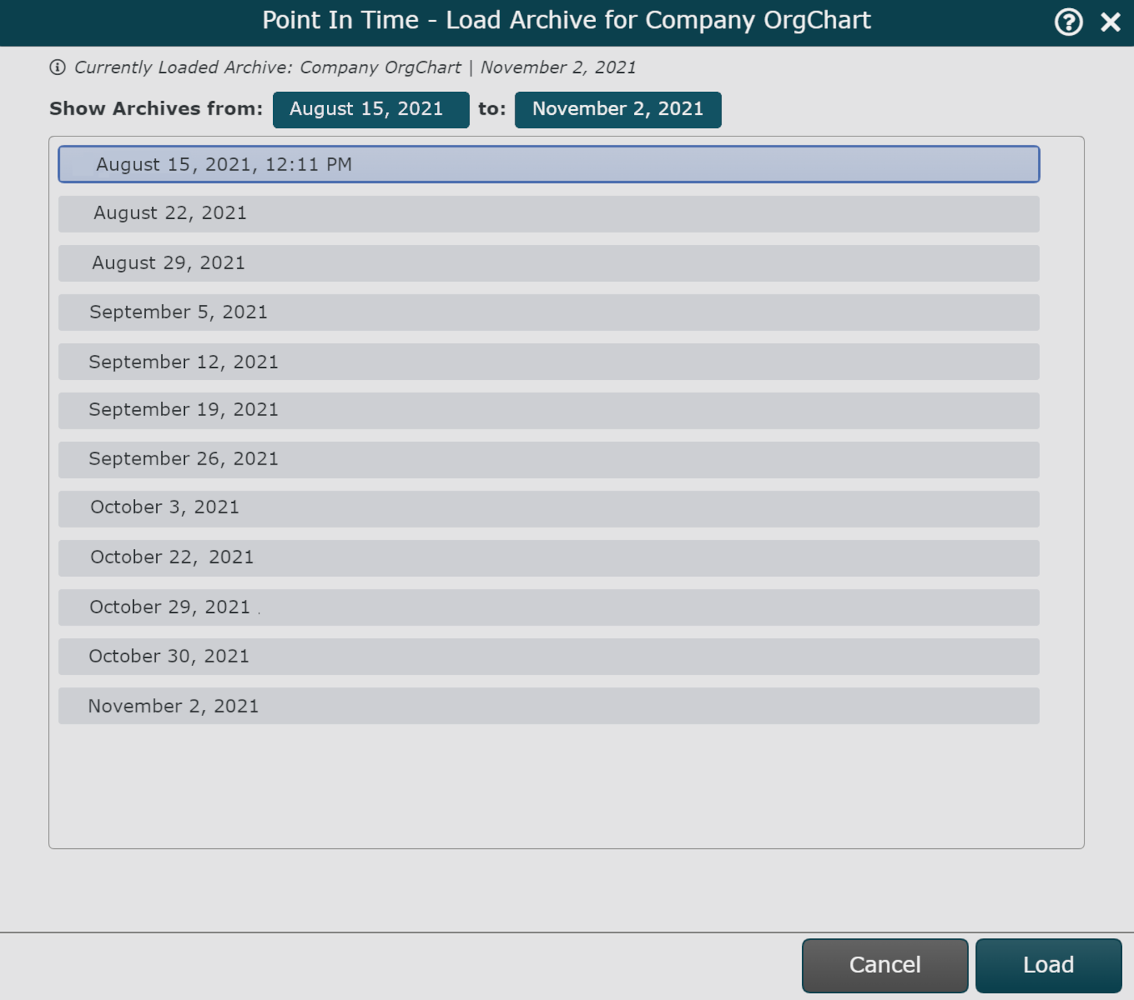
Note
Un groupe d'accès doit avoir été assigné aux utilisateurs finaux pour leur permettre d'accéder au module Archive afin de charger les organigrammes archivés.
Chargement des organigrammes archivés
Une fois que les archives d'Archive se sont affichées, suivez ces étapes pour charger une copie instantanée de votre entreprise à la date spécifiée :
Cliquez pour mettre en surbrillance une entrée d'archive, puis cliquez sur le bouton Charger. Le Générateur de copies instantanées s'affichera.
Cliquez sur le bouton de recherche pour rechercher et sélectionner l'employé qui doit figurer au sommet de l'organigramme.
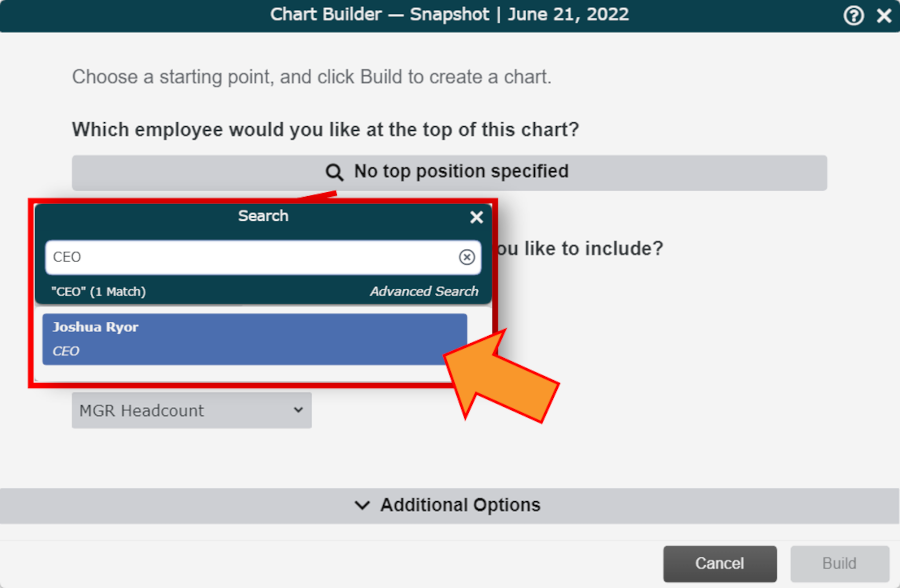
Cliquez sur le menu déroulant Niveaux (sous la question Combien de niveaux souhaitez-vous inclure sous cet employé?). Puis, sélectionnez le nombre de niveaux organisationnels sous l'employé principal que vous souhaitez inclure dans la copie instantanée générée.
Cliquez sur le menu déroulant Vue (sous la question Quelle vue souhaitez-vous appliquer?), puis sélectionnez l'option Vue à appliquer à la copie instantanée.
Note
Les administrateurs peuvent modifier les vues disponibles pour l'application à paritr du panneau Réglages organigramme : Générateur d'organigrammes.
Vous pouvez éventuellement configurer d'autres paramètres à l'aide des Options supplémentaires.
Cliquez sur Lancez. La copie instantanée des données archivées sera généré dans Workbench.
Copie instantanée archivée
Vous trouverez ci-dessous un organigramme personnalisé (copie instantanée) généré à partir des données d'organigramme archivées.